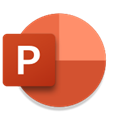Word2016怎么设置图片边框 一个操作即可
时间: 2022-01-19
来源:当下软件园
A+
Word2016中我们插入图片的时候,为了图片的显示美观,需要给图片加个边框,但是一些用户还不知道如何添加,下面就来教教大家。
【操作说明】
首先我们按照正常操作插入一张图片。
然后点击上方的【图片格式】,在里面选择【图片边框】,先选择边框粗细和线条类型,最后选择颜色即可。
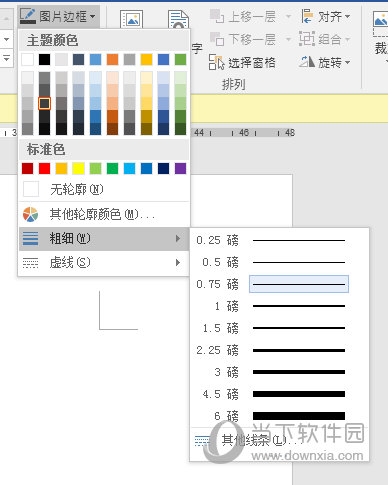
之后图片就有边框了。
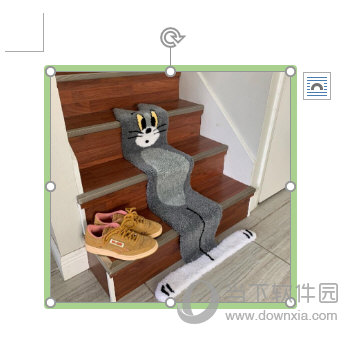
当然了你想要更美观的边框,那么你可以在图片上右键,选择【设置图片格式】,在里面的线条选项中即可设置边框的渐变颜色,透明度,亮度等更加详细的参数哦。
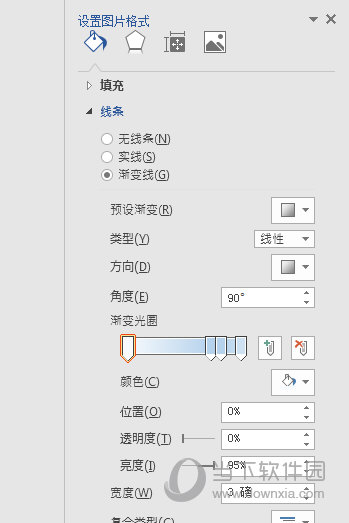
以上就是Word2016中添加图片边框的方法了,非常的简单,如果想要去除边框,那么你可以按照同样的操作,在边框处选择“无”即可。
猜你喜欢
热门推荐
-

智慧沃家 V7.6.3 安卓版
-

向日葵远程控制APP V15.3.4.68794 安卓最新版
-

套路键盘手机版 V5.0.5 最新安卓版
-

WiFi万能钥匙 V5.0.93 安卓版
-

Badam维语输入法APP V7.71.0 安卓手机版
-

多多云手机 V2.3.3 安卓版
-

Gmail手机版 V2024.10.27.690767349.Release 安卓版
-

迅雷手机版 V8.23.1.9489 安卓最新版
-

百度输入法手机版 V12.6.7.23 安卓官方版
-

百度手机助手手机版 V9.6.3.4 安卓最新版
-

WearPro(智能手表软件) V3.4.7 官方安卓版
-

360智能摄像机 V8.4.3.0 安卓版